- ·上一篇文章:Unigine公司发布首款DX11 Benchmark测试工具
- ·下一篇文章:解决Office 2007无法卸载也无法安装的方法
Windows 7虚拟硬盘的 创建和移除方法
来源:news.jyuew.com整理 作者:jyuew.com 发布时间:2009-10-24 10:35:42
Windows 7虚拟硬盘的 创建和移除方法
新一代系统的发布,也伴随着有不同的新功能!VHD文件对于使用过Virtual PC的用户来说不会陌生,如今微软将VHD完全植入到Windows 7操作系统里,VHD文件不再是Virtual PC单独的了。
我们可以在Windows 7中创建VHD文件,方法有两种,一种是纯命令行方式,一种是图形化界面操作。命令行模式需要记相关复杂的命令和参数,为了避免错误,以图形化的菜单操作为例介绍一下如何创建、配置以及删除VHD文件。
一、创建VHD
1、右键点击开始菜单或者桌面上的计算机,选择“管理”,进入“计算机管理”窗口;
2、在左侧列表里选中“存储”-“磁盘管理”,然后右键选择“创建VHD”;
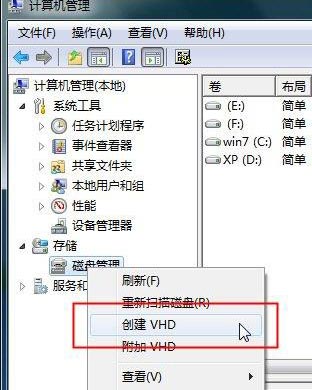
开始创建VHD
3、随后你会看到一个“创建和附加虚拟磁盘”的窗口,这里你需要设置VHD文件的保存位置和容量大小,确认无误后点击确定。(建议设置存放在非系统盘中)
你在选择“虚拟硬盘格式”的时候,非你的硬盘空间比较大,否则不建议使用动态扩展。

设置VHD保存位置和容量
4、稍等片刻后,虚拟硬盘就创建完成,此时在“磁盘管理”里可以看到新增的虚拟硬盘:磁盘1;

第一步创建完成
二、配置VHD
虚拟硬盘创建完成了,但是这个新建的虚拟磁盘1还没有初始化和分配卷,尚不能使用,接下去要进行初始化工作:右击磁盘1,选择“初始化磁盘”;

Tags:Windows7虚拟硬盘 虚拟硬盘 虚拟硬盘创建 VHD VirtualPC
相关资讯
- › 微软2019 Windows 10更新五月版8月份累积更新补丁推
- › 《暗黑破坏神3:永恒收藏版》微信官方Windows10商店
- › 微软Windows 10 Build 1895官方ISO镜像下载
- › 微软再次推送KB4023057补丁更新:督促升级Windows 10
- › 微软公开承认Windows 10 S Mode模式下无法下载和安装
- › 用户接受度升高!Windows10五月更新份额暴增
- › Windows 10 20H1新版18945发布:小娜Cortana更智能
- › Windows 10预览版Build 18362发布:允许使用第三方语
- › 微软Windows 1.11免费开放下载!
- › 教你如何在exFAT分区中安装并启动Windows系统
